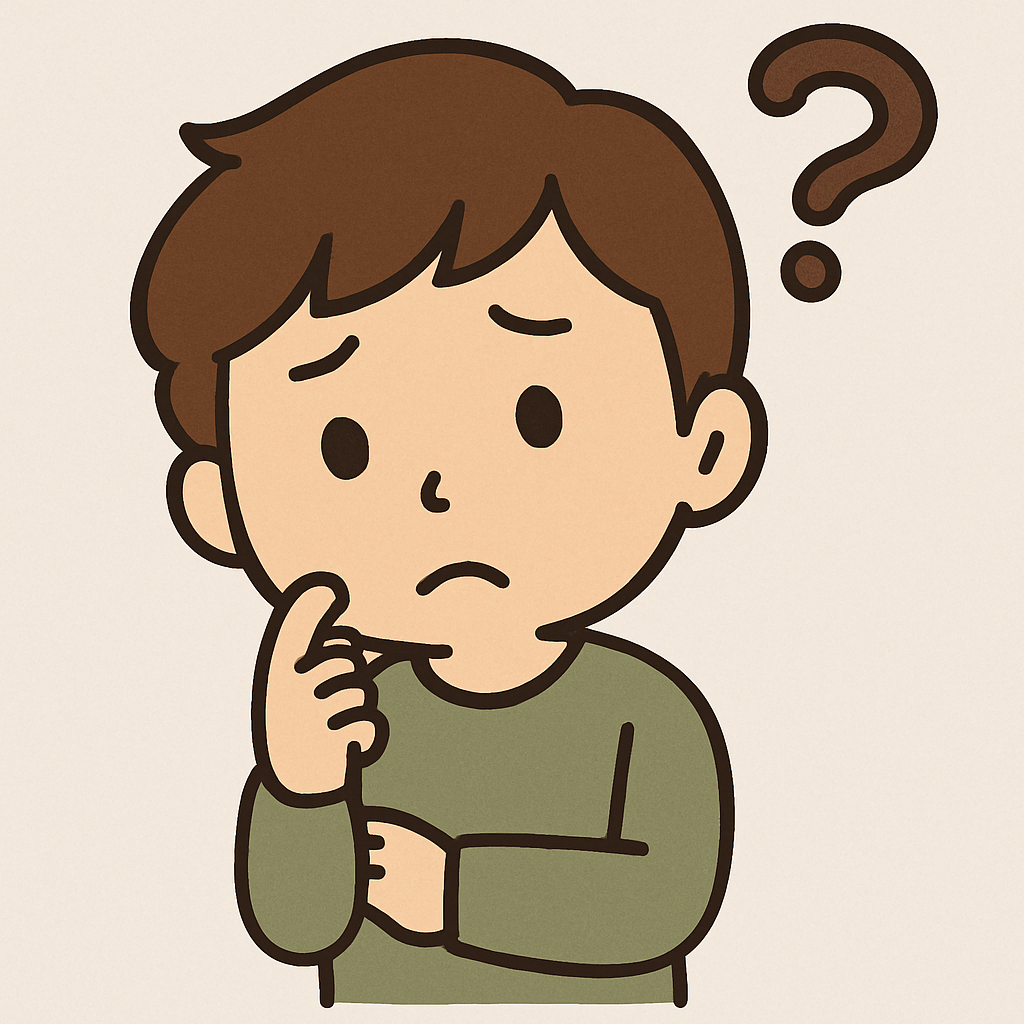
WordPressにはプラグインというものがあるみたいなのですが、プラグインってなんでしょうか?どれがいいのか分からないのでおすすめを教えてください!
といった悩みにお答えします。
- プラグインの基本構造と選び方の重要ポイント
- プラグインを導入するメリット・デメリット
- WordPressブログに必須のプラグイン4選
- 必須ではないがあると便利なプラグイン11選
- プラグインの導入手順
- プラグインについてよくある質問
✔️ 本記事の信頼性


WordPressプラグインは適切に選択することで、ブログの機能性、SEO効果、ユーザビリティを大幅に向上させることができます。
しかし、不適切なプラグイン選択は、サイトの表示速度低下やセキュリティリスクを招く可能性もあります。
とはいえ、「そもそもプラグインって何?」「どのプラグインをインストールすればいいか分からない…」と思っている方は多いのではないでしょうか?
今回はWordPressに必要なプラグインについて解説していきます。
この記事を読むことで、あなたのブログに本当に必要なプラグインが明確になり、効率的で安全なブログ運営を実現できるようになります。
無駄なプラグインの導入を避け、サイトパフォーマンスを最大化しながら、読者にとって価値のあるコンテンツを提供できるブログを構築していきましょう。
-150x150.png)
-150x150.png)
-150x150.png)
プラグインはサイト運営に必要不可欠なので本記事を見ながら導入してみてください。
✔️ WordPressブログを立ち上げていない方
【最短10分】WordPressブログの始め方を初心者向けに解説!
✔️ WordPressの初期設定について
WordPress初期設定の完全マニュアル!初心者でもできる8ステップ!
プラグインの基本構造と選び方の重要ポイント
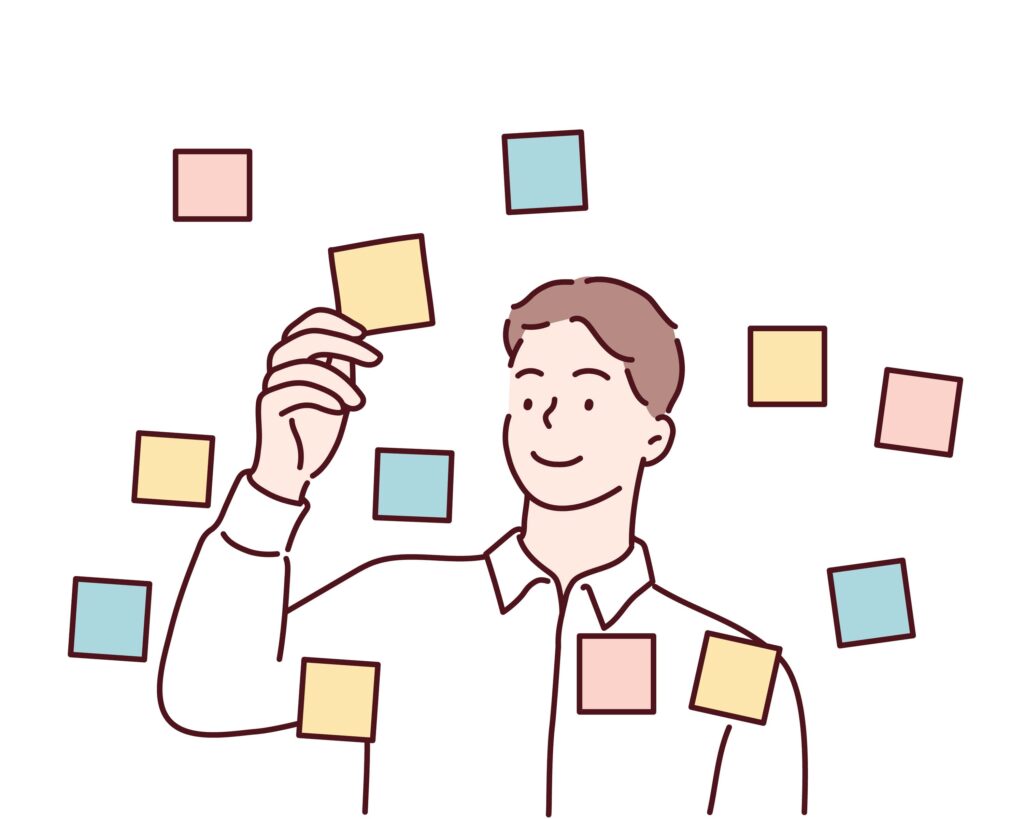
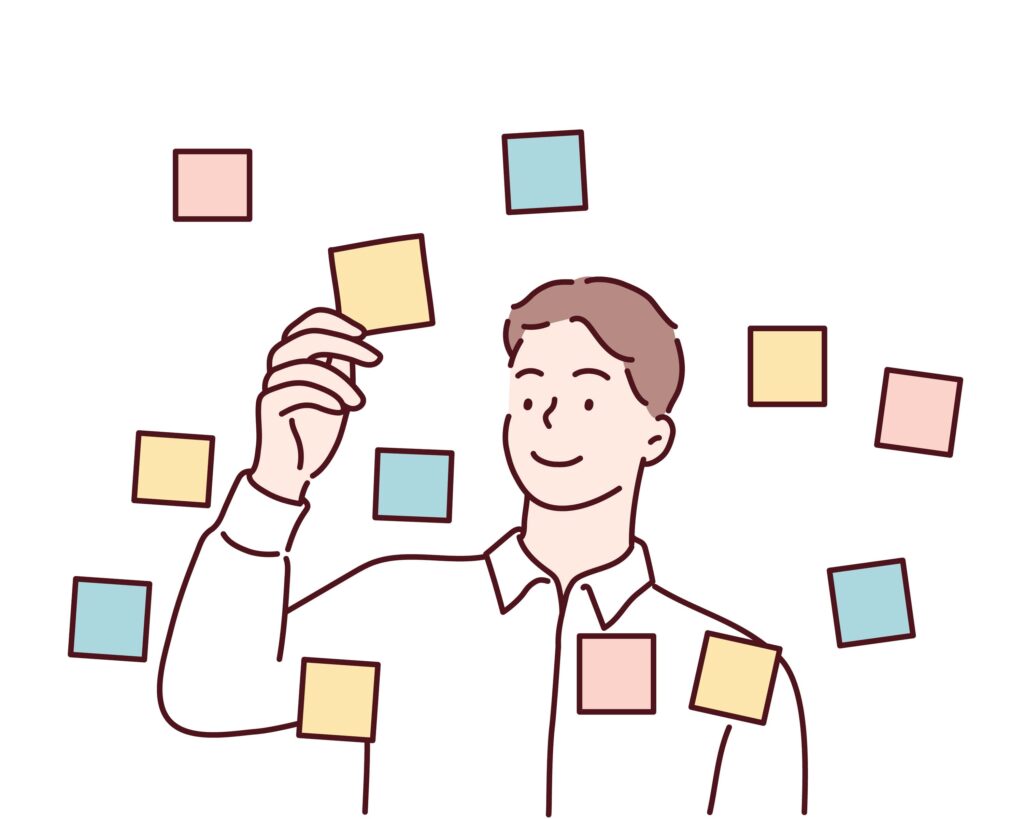
WordPressプラグインは、基本的なWordPress機能を拡張するための追加ソフトウェアです。
プラグインを理解するために、以下の5つの要素を把握しておきましょう。
- プラグインの役割と機能範囲
- アクティブインストール数と更新頻度
- WordPress公式ディレクトリの活用
- プラグイン同士の競合リスク
- サイト表示速度への影響
その➀:プラグインの役割と機能範囲
プラグインは「WordPress本体の機能を拡張するアプリ」のようなものです。
スマートフォンにアプリをインストールして新しい機能を追加するのと同じように、WordPressにプラグインを追加することで様々な機能を実現できます。
その②:アクティブインストール数と更新頻度
信頼できるプラグインの目安として、アクティブインストール数が10万以上、かつ最終更新が6ヶ月以内のものを選ぶことが重要です。
これらの数値は、プラグインの人気度と開発者の継続的なサポート体制を示しています。
その③:WordPress公式ディレクトリの活用
WordPress公式ディレクトリに登録されているプラグインは、厳格な審査を通過したものです。
ここから選ぶことで、基本的な安全性が担保されます。
その④:プラグイン同士の競合リスク
複数のプラグインが同じ機能を提供する場合、競合が発生してサイトエラーの原因となることがあります。
例えば、SEO系プラグインを複数インストールすることは避けるべきです。
その➄:サイト表示速度への影響
プラグインを追加するごとに、わずかながらサイトの読み込み時間が増加します。
必要最小限のプラグインのみを選択し、定期的に不要なものを削除することが大切です。
プラグインを導入するメリット・デメリット
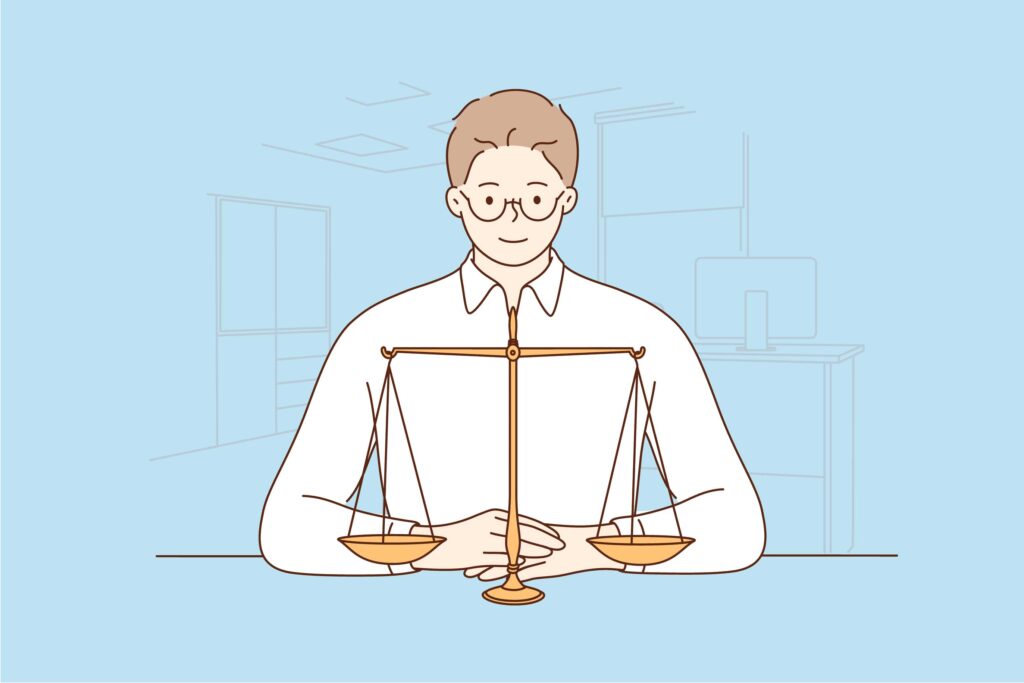
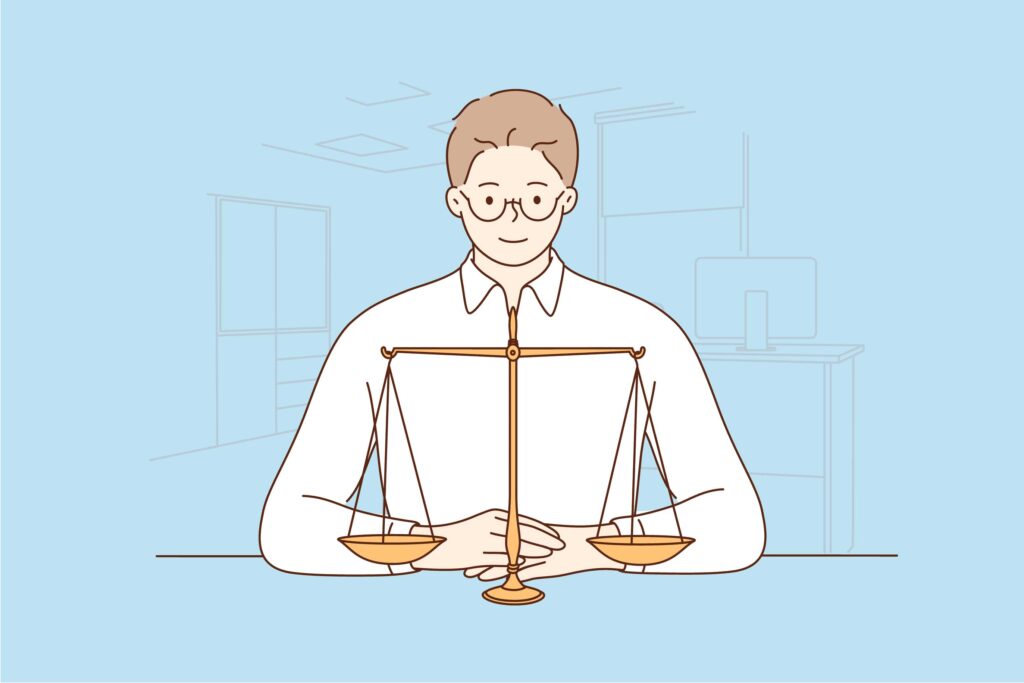
プラグインはとても便利なツールですが、メリット・デメリットあるので導入する前に理解しておきましょう。
- プラグインを導入する5つのメリット
- プラグインを導入する5つのデメリット
- 適切なプラグイン選択のポイント
プラグインを導入する5つのメリット
プラグインを導入するメリットは以下の5つです。
- 専門知識不要で高度な機能を実現:プログラミングやコーディングの知識がなくても、お問い合わせフォーム、SEO最適化、セキュリティ強化などの高度な機能を簡単に追加できます。
- 開発時間とコストの大幅削減:自作で同等の機能を開発する場合、数十万円~数百万円のコストがかかる機能も、プラグインなら無料~数千円で導入可能です。
- 継続的なアップデートとサポート:人気プラグインは開発者による定期的な更新があり、WordPress本体のバージョンアップにも対応してくれます。
- 豊富な選択肢から最適解を選択:同じ機能でも複数のプラグインが存在するため、自分のサイトに最適なものを選択できます。
- コミュニティによる情報共有:人気プラグインには豊富な情報があり、使い方やトラブル解決方法を簡単に見つけられます。
プラグインを導入する5つのデメリット
プラグインを導入するデメリットは以下の5つです。
- サイト表示速度への影響:プラグインを追加するごとに、わずかながらサイトの読み込み時間が増加します。特に重いプラグインでは3秒以上の読み込み時間となり、離脱率が70%増加する可能性があります。
- プラグイン同士の競合リスク:機能が重複するプラグインや相性の悪いプラグイン同士では、サイトエラーや機能不全が発生することがあります。
- セキュリティリスクの増加:更新されないプラグインや品質の低いプラグインは、ハッカーの攻撃対象になりやすく、サイトの脆弱性を生む可能性があります。
- 管理の複雑化:プラグイン数が増えると、更新管理や設定変更が複雑になり、運営効率が低下します。
- プラグイン依存によるリスク:プラグインの開発停止やサポート終了により、サイトの重要機能が使用できなくなるリスクがあります。
適切なプラグイン選択のポイント
推奨される導入数: 初心者は15個以内、経験者でも20-25個程度に抑えることをおすすめします。
- アクティブインストール数が10万以上
- 最終更新が6ヶ月以内
- WordPress公式ディレクトリに登録済み
- 評価レビューが4.0以上
上記のポイントを押さえることで、プラグインのメリットを最大化しながら、デメリットを最小限に抑えることができます。
WordPressブログに必須のプラグイン4選


まずは、最優先で導入すべき必須のプラグインを4つご紹介します。
その➀:Contact Form 7


主な機能:
- カスタマイズ可能なお問い合わせフォーム作成
- スパム対策機能
- 自動返信メール設定
- 複数フォームの管理
ブログ運営において読者との連絡手段は絶対不可欠です。
500万サイト以上で使用される最も信頼性の高いお問い合わせフォームプラグインで、無料でありながらビジネス利用にも十分対応できます。
その②:XML Sitemap & Google News
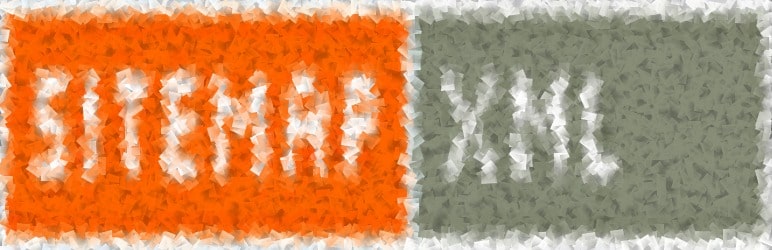
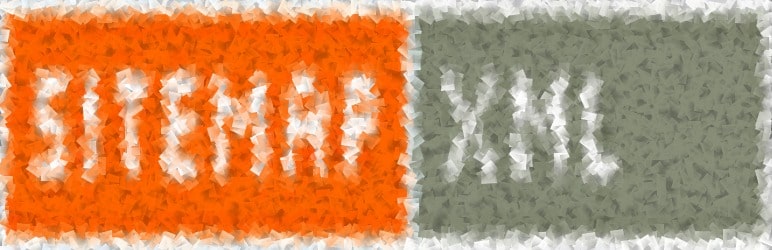
主な機能:
- サイト内の記事一覧ページ自動生成
- カテゴリ別表示対応
- 見やすいデザインテンプレート
- 除外設定機能
なぜ必須か: 読者がサイト全体の構造を把握しやすくなり、回遊率の向上に直結します。
特に記事数が増えてきた際に、訪問者が目的のコンテンツを見つけやすくする重要な役割を果たします。
その③:UpdraftPlus
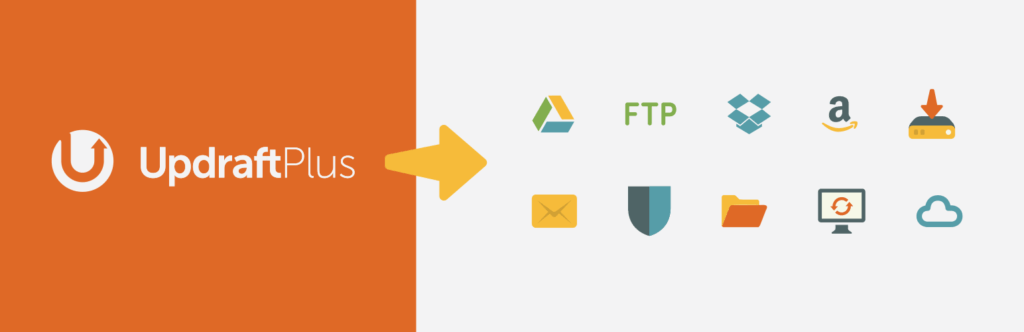
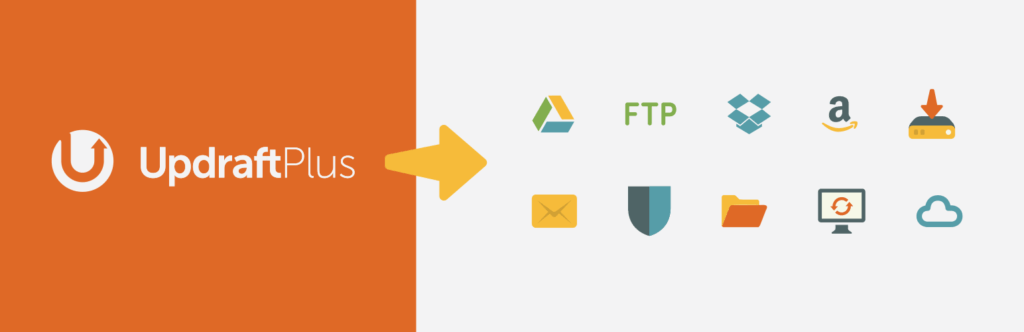
主な機能:
- 自動バックアップスケジューリング
- 複数のクラウドストレージ連携(Google Drive、Dropbox等)
- ワンクリック復元機能
- データベース最適化
300万サイト以上で使用される最も信頼できるバックアップソリューションです。
無料版でも基本的なバックアップ機能が利用でき、万が一のサイトトラブル時に迅速な復旧が可能になります。
その④:Website LLMs.txt
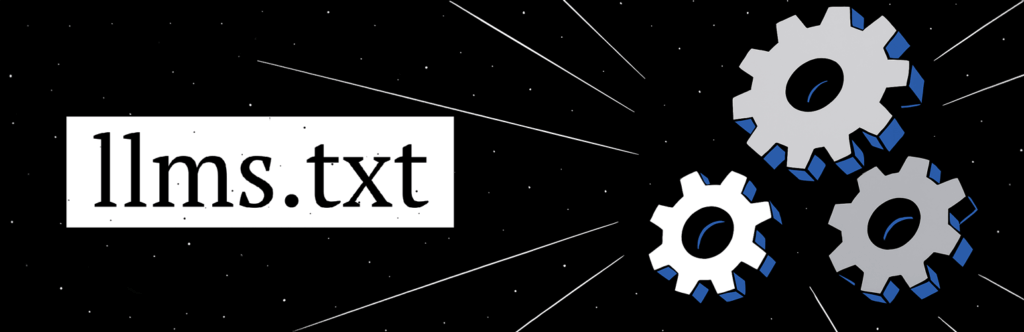
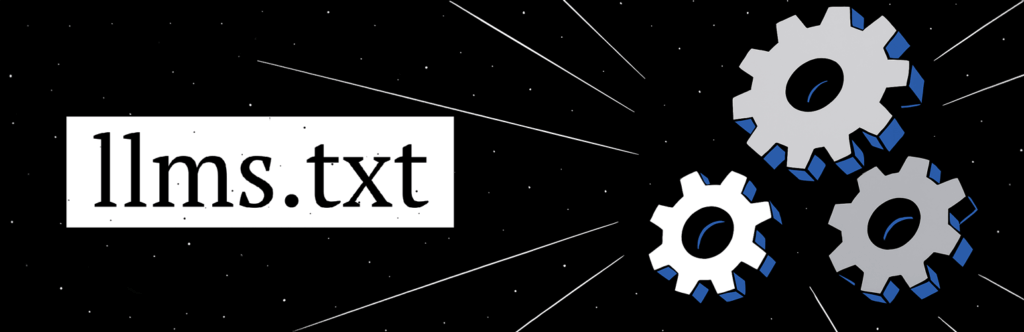
主な機能:
- AI学習用のサイト情報ファイル生成
- 最新のAI規格に対応
- サイトの利用規約明示
- 著作権情報の明記
2025年現在、ChatGPTやBingチャットなどのAIサービスがWebサイトの情報を学習する際の規格として「LLMs.txt」が標準化されつつあります。
適切な設定により、AIによる適正な情報引用を促進できます。
必須ではないがあると便利なプラグイン11選
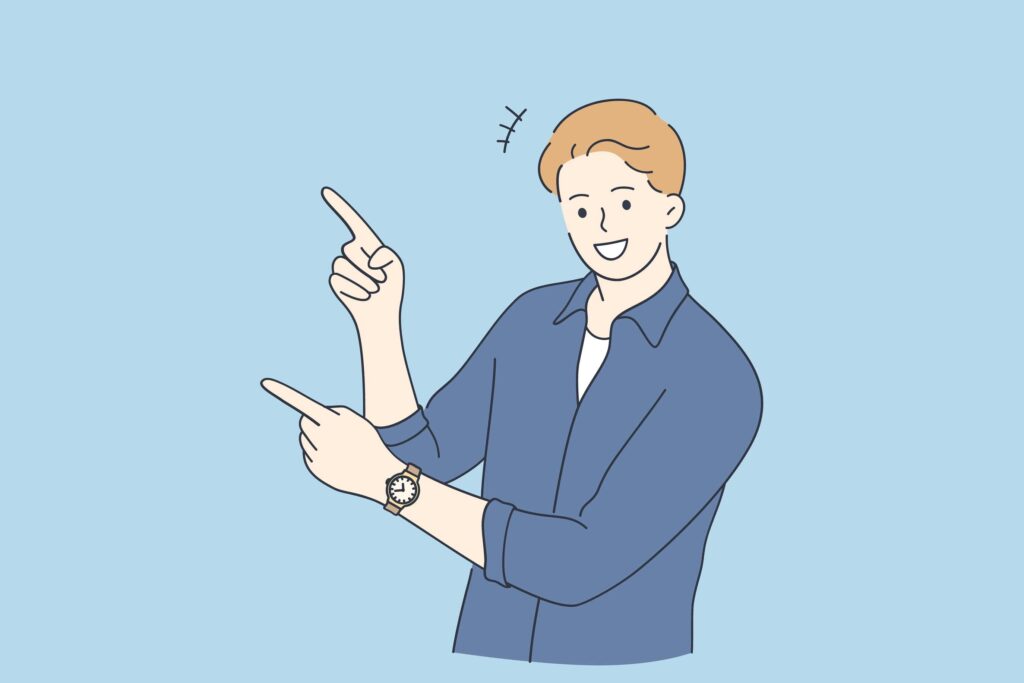
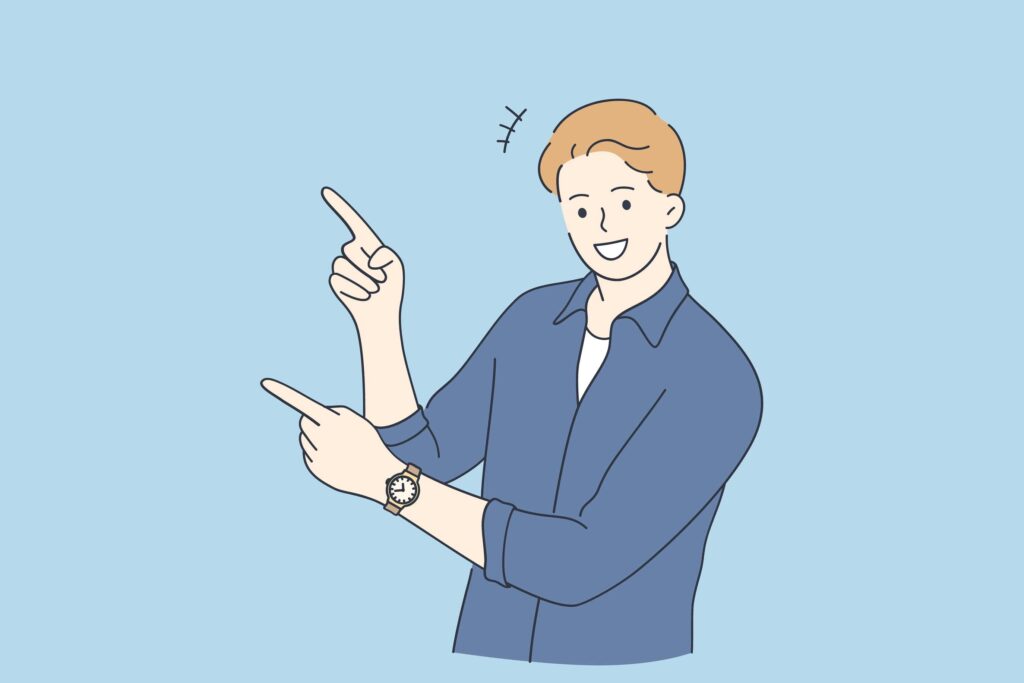
必須ではありませんが、導入することでブログの機能性、安全性、運営効率が大幅に向上するプラグインを11つご紹介します。
その➀:All in One SEO
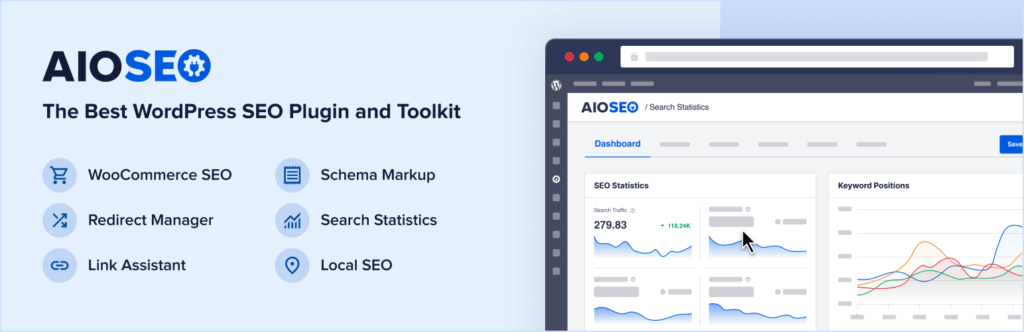
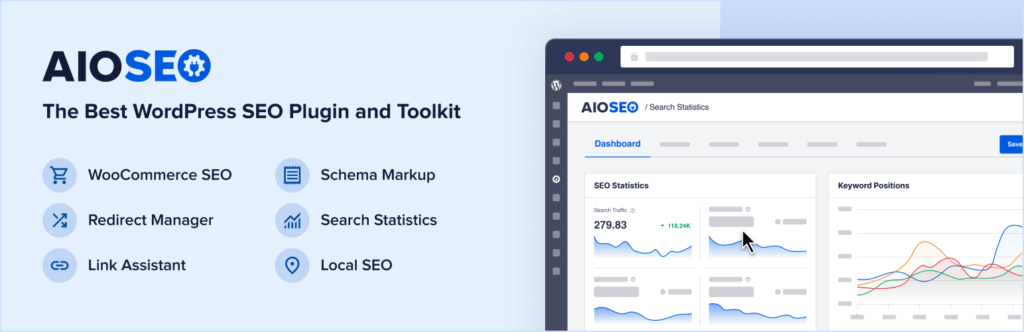
主な機能:
- SEO最適化の総合管理
- XMLサイトマップ生成
- ソーシャルメディア最適化
- 構造化データ対応
おすすめ理由: 300万サイト以上で使用される包括的なSEOプラグインです。初心者でも段階的にSEO知識を身につけながら最適化を進められます。
その②:Broken Link Checker
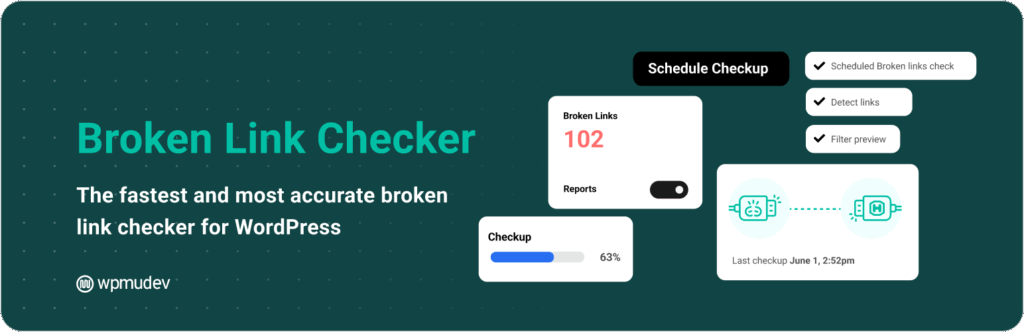
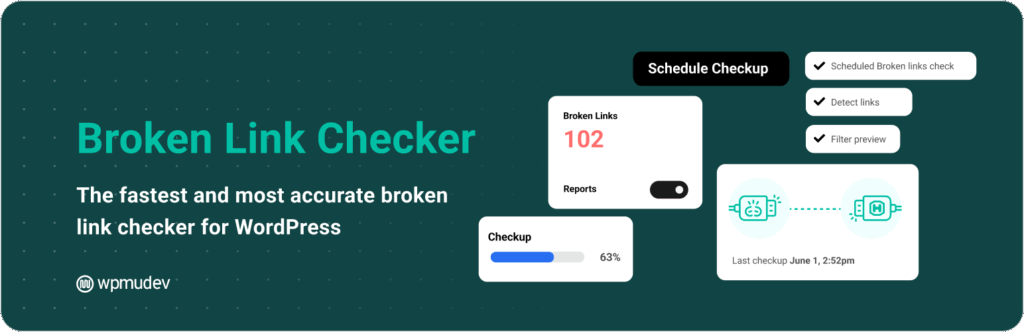
主な機能:
- サイト内のリンク切れ自動検出
- 外部リンクの状態監視
- メール通知機能
- 一括修正機能
おすすめ理由: SEO評価に悪影響を与えるリンク切れを自動で発見し、管理者に通知してくれます。手動でチェックする手間を大幅に削減できます。
その③:Table of Contents Plus
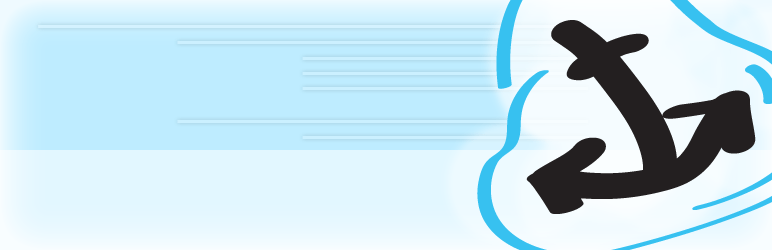
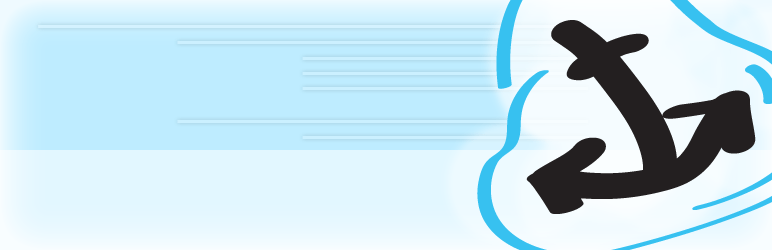
主な機能:
- 記事の目次自動生成
- 見出しへのジャンプ機能
- カスタマイズ可能なデザイン
- 表示・非表示の切り替え
おすすめ理由: 長文記事の読みやすさを大幅に向上させ、ユーザビリティの改善とSEO効果の向上を実現できます。
その④:Rinker


主な機能:
- Amazon・楽天・Yahoo!ショッピングの商品リンク作成
- アフィリエイトリンクの一括管理
- 商品価格の自動更新
- カスタマイズ可能なデザイン
おすすめ理由: 物販アフィリエイトを行う場合に必須のプラグインです。美しい商品リンクボックスを簡単に作成でき、収益化効果が期待できます。
Rinkerについては、「【完全版】Rinkerの設定と使い方を解説【もしもアフィリエイトOK】」で詳しく解説しています。


その➄:Redirection


主な機能:
- URLリダイレクト設定
- 404エラーページの監視
- リダイレクト履歴の管理
- 条件付きリダイレクト
おすすめ理由: サイト構造変更時のSEO評価維持や、削除ページからの適切な誘導に不可欠です。200万サイト以上で使用される信頼性の高いプラグインです。
その⑥:Advanced Editor Tools
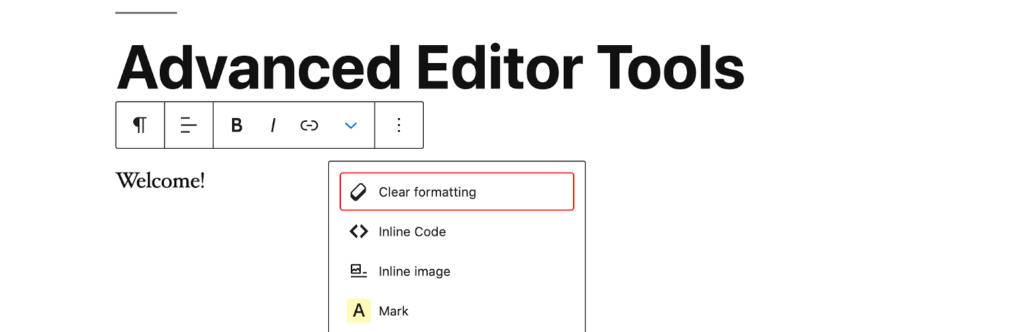
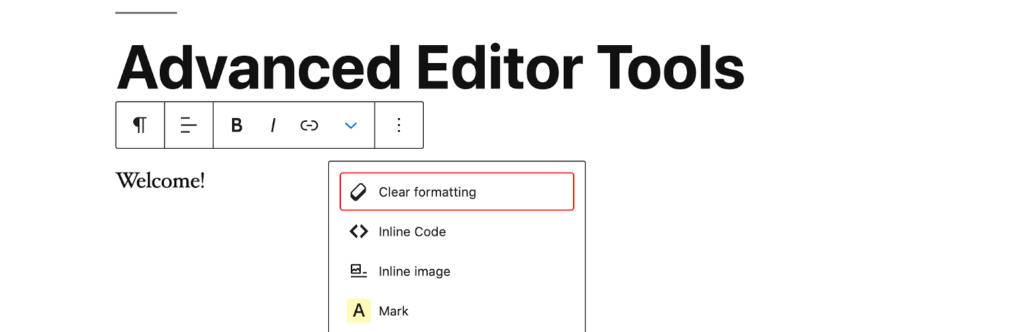
主な機能:
- クラシックエディタの機能拡張
- 豊富なテキスト装飾オプション
- テーブル作成機能
- カスタムスタイル設定
おすすめ理由: 従来のWordPressエディタの機能を大幅に拡張し、より詳細な文章装飾が可能になります。記事作成の効率性が向上します。
その⑦:WPS Hide Login
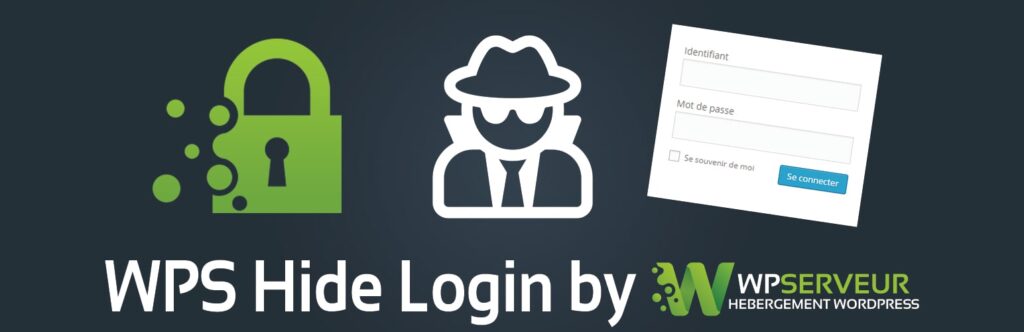
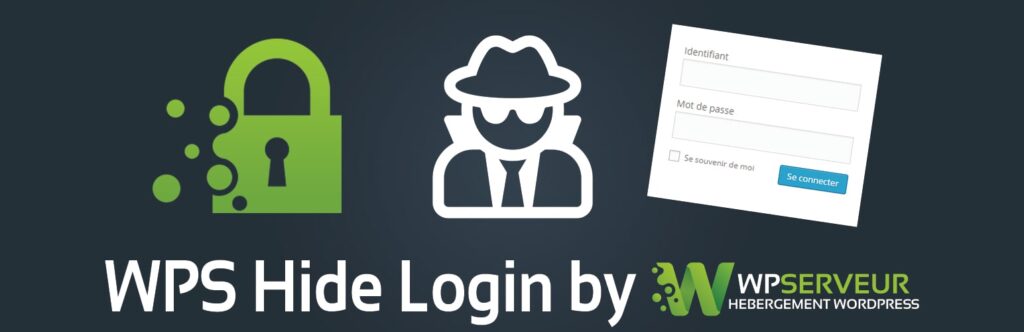
主な機能:
- ログインURLの変更
- ブルートフォース攻撃対策
- 不正アクセス防止
- シンプルな設定
おすすめ理由:WordPressの標準ログインURL(/wp-admin/)を変更することで、不正ログイン試行を大幅に減らすことができます。
セキュリティ向上の第一歩として重要です。
その⑧:TablePress
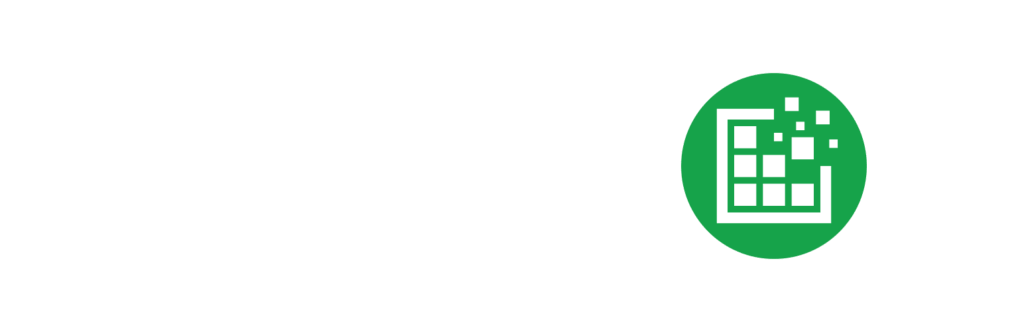
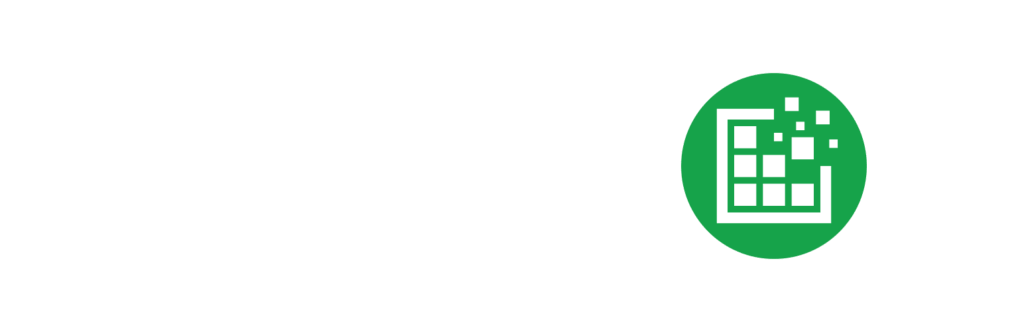
主な機能:
- 直感的な表作成インターフェース
- CSVファイルからのデータインポート
- レスポンシブ対応
- 豊富なカスタマイズオプション
おすすめ理由:プログラミング知識不要で美しい表を作成できます。比較記事やデータ表示が必要な場合に威力を発揮します。
その⑨:EWWW Image Optimizer
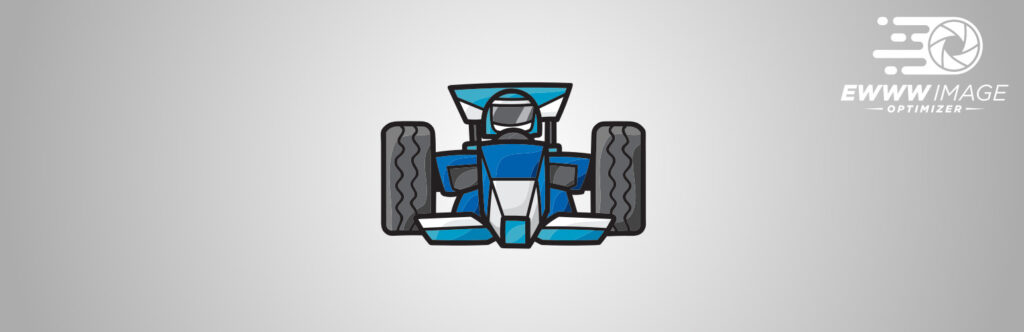
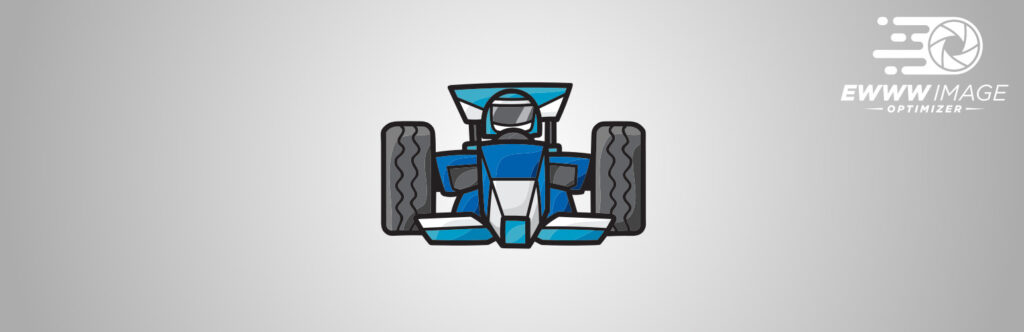
主な機能:
- 画像の自動圧縮・最適化
- WebP形式への変換
- 一括最適化機能
- クラウド最適化オプション
おすすめ理由:画像ファイルサイズを大幅に削減し、サイト表示速度の向上に貢献します。無料版でも十分な機能があり、既存画像の一括最適化も可能です。
その⑩:WP Fastest Cache


主な機能:
- ページキャッシュ機能
- CSS・JavaScript圧縮
- ブラウザキャッシュ設定
- CDN連携
おすすめ理由:無料で利用できる高機能なキャッシュプラグインです。WP Rocketの無料代替案として、サイト高速化を実現できます。
その⑪:WP Rocket(有料 – 年額59ドル)
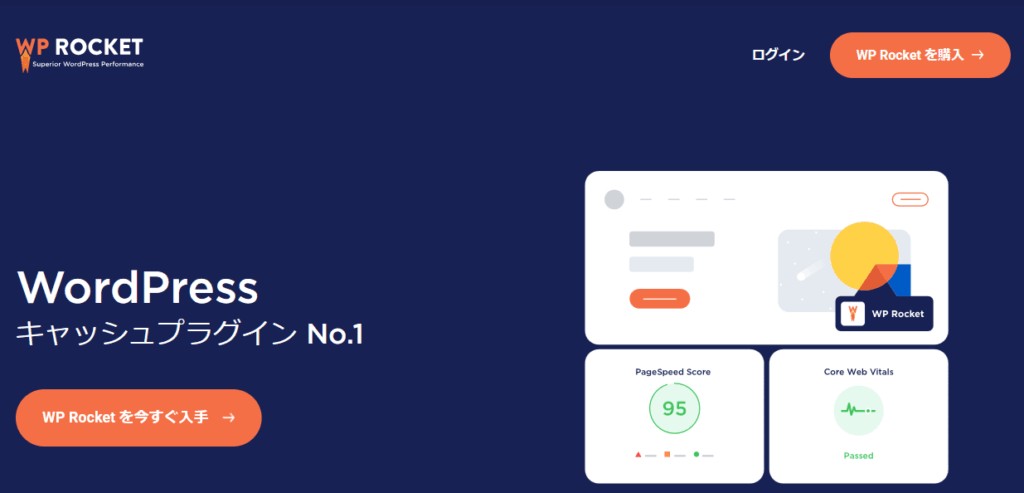
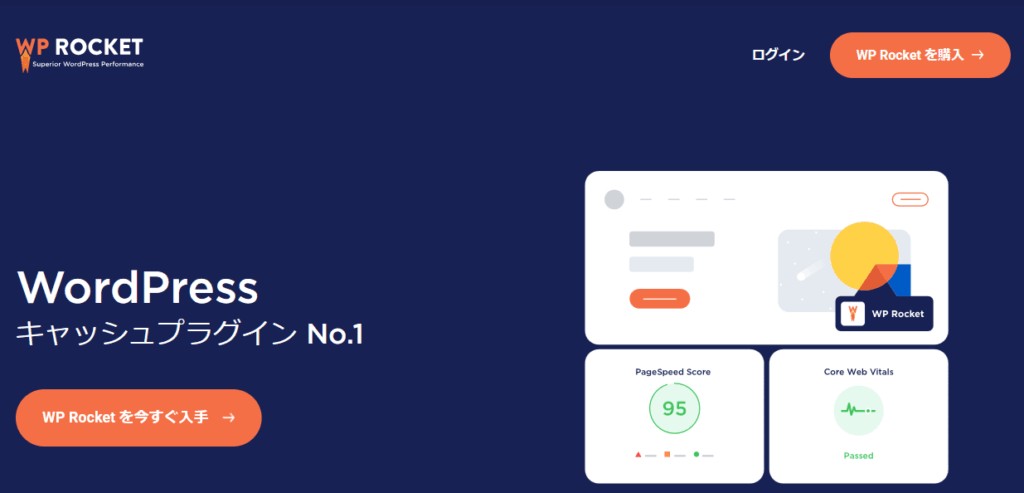
主な機能:
- ページキャッシュとブラウザキャッシュ
- 画像の遅延読み込み
- CSS・JavaScriptの最適化
- データベースクリーンアップ
おすすめ理由:最高峰の高速化プラグインで、導入後すぐに表示速度の大幅改善を実感できます。設定が簡単で、技術知識がなくても効果的にサイトを高速化できます。
プラグインの導入手順
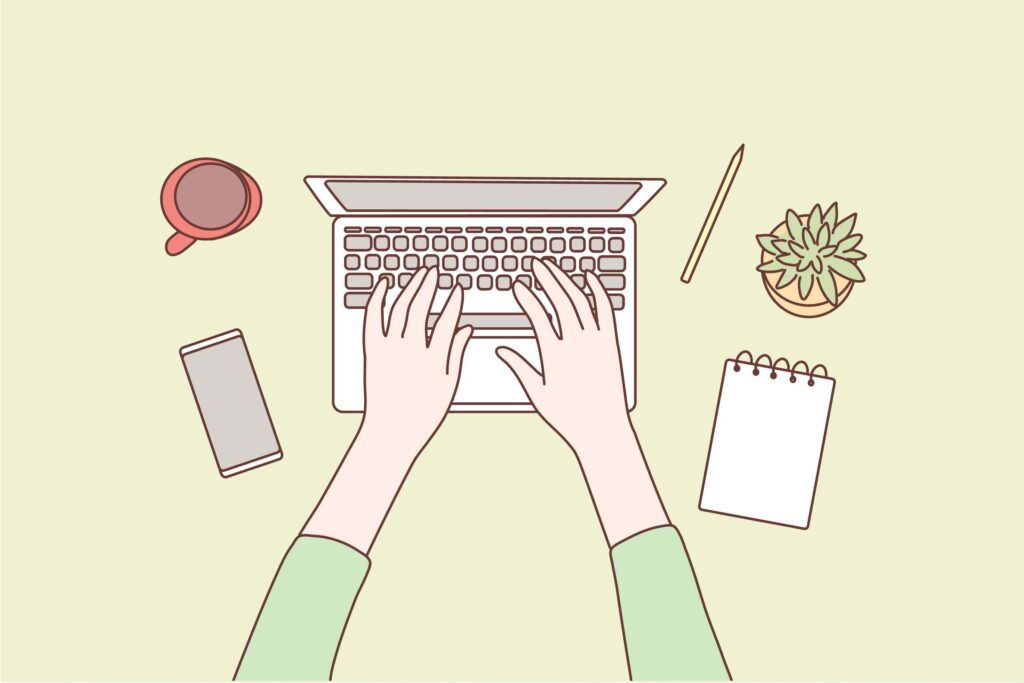
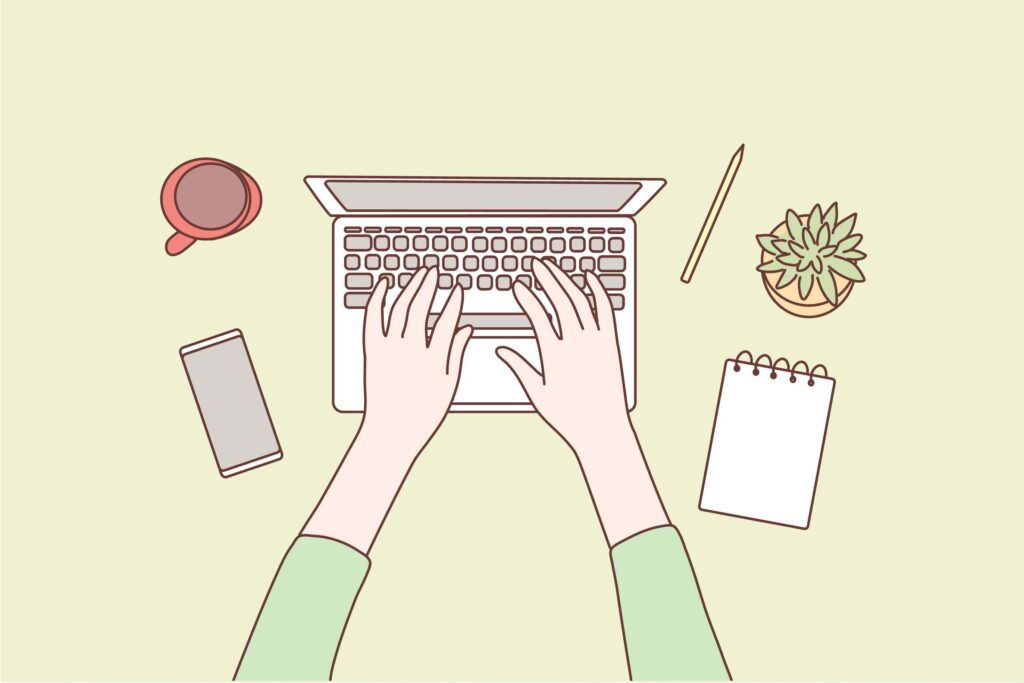
- プラグインを検索する
- インストールする
- 有効化する
手順➀:プラグインを検索する
手順②:インストールする
手順③:有効化する
プラグインについてよくある質問
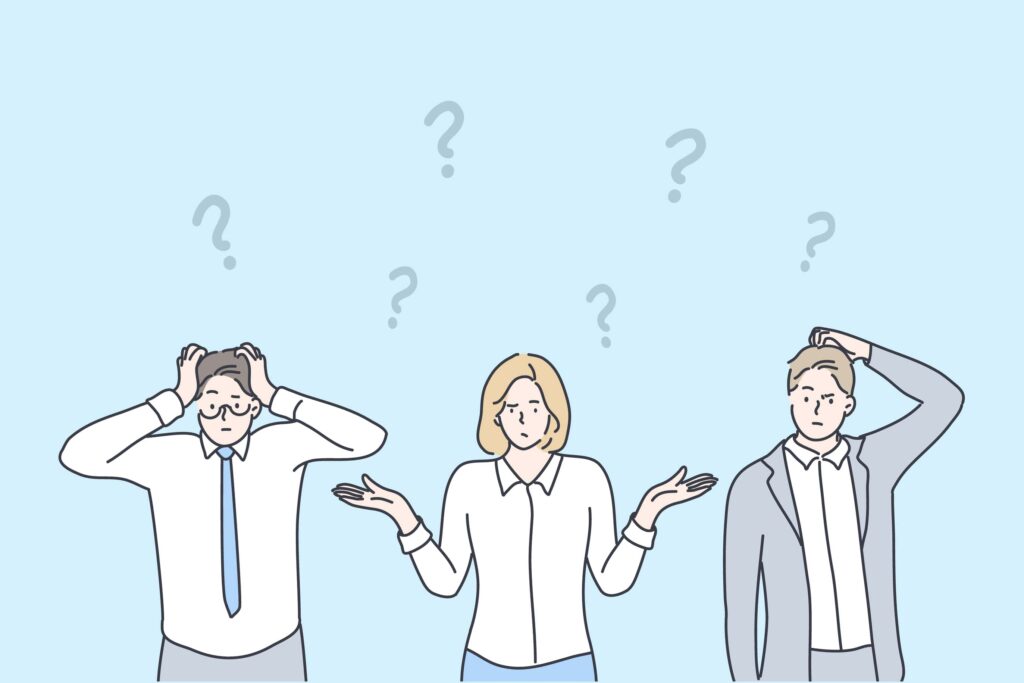
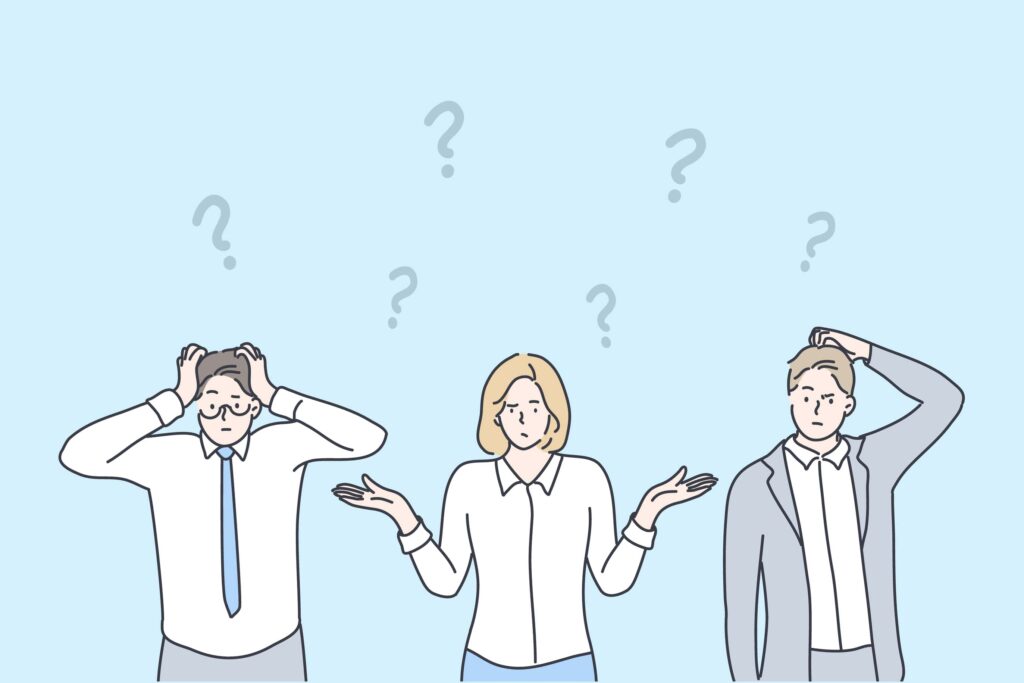
- プラグインは何個まで入れても大丈夫ですか?
- 無料プラグインだけで十分でしょうか?
- プラグインが原因でサイトが表示されなくなった場合の対処法は?
質問➀:プラグインは何個まで入れても大丈夫ですか?
多くても、15個以内に抑えましょう。
なぜなら、サイトが重くなったり、プラグイン同士が干渉してしまう可能性があるからです。
また、定期的に使用状況を確認し、3ヶ月以上使っていないプラグインは無効化するだけでなく削除しておきましょう。
実際に、僕が管理するサイトではだいたい10~15個のプラグインで運営しています。
質問②:無料プラグインだけで十分でしょうか?
ブログの規模と目的によりますが、基本的に無料プラグインだけで十分です。
とはいえ、有料プラグインを導入することでサイトスピードが改善されたり、ABテストを行うなどさらに効率的にブログを運営することが出来るので、余裕がある方は導入を検討してみてください。
以下は僕が実際に使っている有料プラグインです。
- WP Rocket【キャッシュプラグイン】:$59(買い切り)
- AFFINGERタグ管理マネージャー3【目次プラグイン】(AFFINGER専用)
- SUGOI MOKUJI(すごいもくじ)[PRO]【目次プラグイン】(AFFINGER専用)
特に、WP Rocketはキャッシュプラグインでサイトの表示スピードに悩んでいる方にはおすすめです。
質問③:プラグインが原因でサイトが表示されなくなった場合の対処法は?
パニックにならず、以下の手順で対処してください。
- FTPまたはサーバーファイルマネージャーにアクセス
/wp-content/plugins/フォルダに移動- 最後に導入したプラグインフォルダ名を変更(例:
plugin-name→plugin-name-disabled) - サイト表示を確認
- バックアップからの復元
- プラグインの再インストール
- 必要に応じて技術サポートへの相談
予防策: 新しいプラグイン導入前には必ずバックアップを取り、ステージング環境でのテストを実施することが重要です。
まとめ:適切なプラグインを導入してブログを快適に運営しよう!
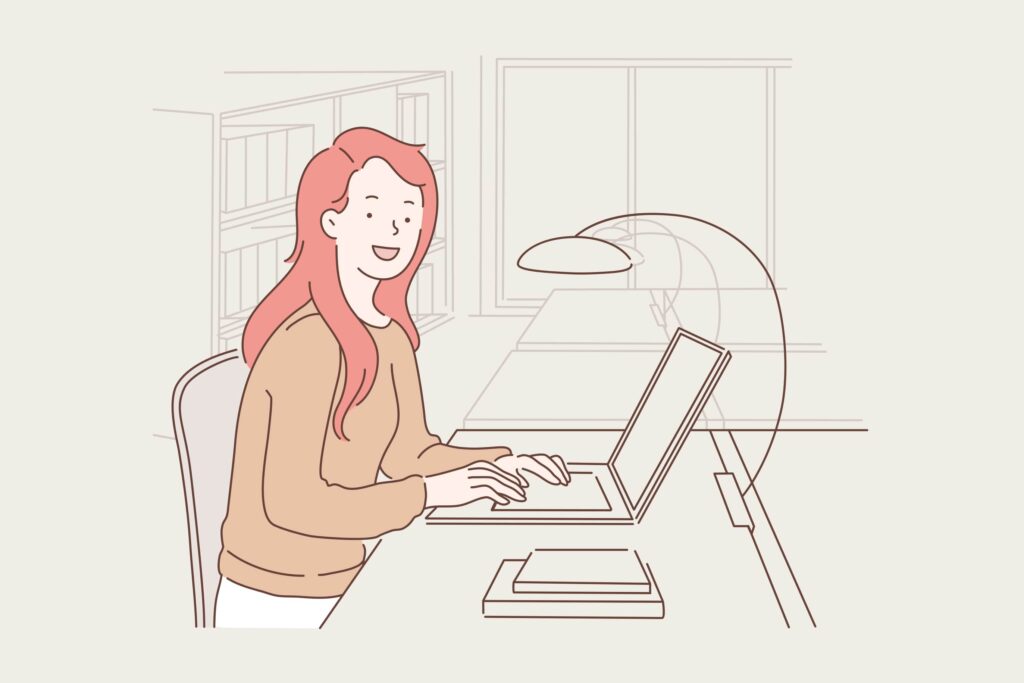
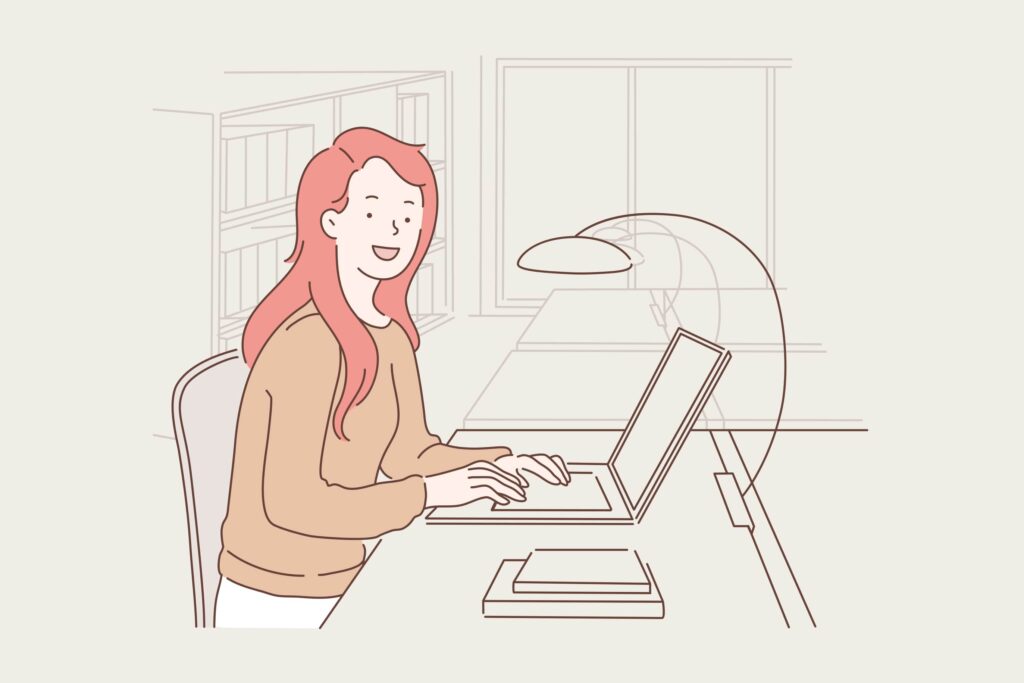
今回は、「【2025年最新版】WordPressブログにおすすめのプラグイン15選」といった内容を解説しました。
もう一度おさらいをすると、WordPressブログにおすすめのプラグインは以下になります。
また、必須ではないがあると便利なプラグインは下記になります。
WordPressブログの成功は、適切なプラグイン選択から始まります。
今回紹介した15個のプラグインは、5年間の実運用経験に基づいて厳選したものです。
✔️ WordPressブログを立ち上げていない方
【最短10分】WordPressブログの始め方を初心者向けに解説!
✔️ WordPressの初期設定について
WordPress初期設定の完全マニュアル!初心者でもできる8ステップ!




